Cómo Poner Contraseña a un Documento de Word | Proteger archivo de Word
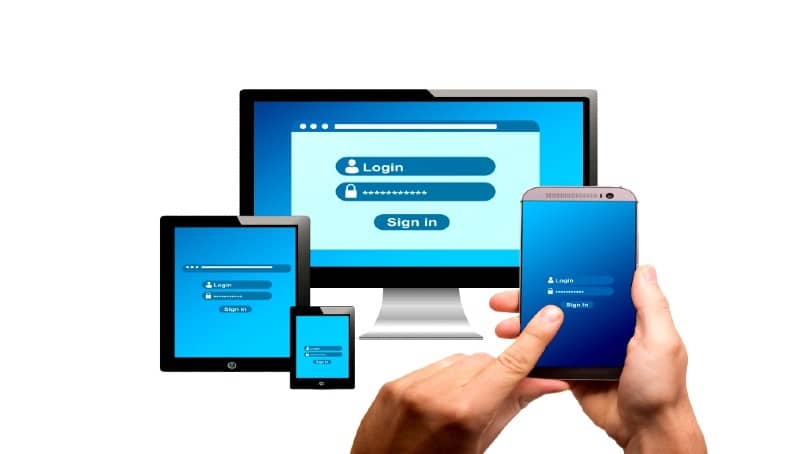
Word tiene muchas opciones y funciones entre ellas colocar varias imágenes en un documento, esto lo hace uno de los programas más usados por miles de personas alrededor del mundo, debe ser una plataforma que brinde seguridad y protección al contenido de la misma. Si tú quieres beneficiarte de esa seguridad, hoy te mostramos cómo poner contraseña a un documento de Word.
Es por eso que, en esta plataforma, se nos brinda la oportunidad de proteger nuestro trabajo mediante una contraseña que nosotros mismos podemos elegir. Entonces, si deseas aprender a proteger un documento de Word con una contraseña, aquí te enseñaremos cómo hacerlo y así disfrutar más de tu uso de Word.
¿Qué debo hacer para poner contraseña a un documento de Word?
Los pasos a seguir para lograr proteger tus documentos son realmente sencillos. Dependiendo del dispositivo electrónico con el que contemos, hay dos maneras de disfrutar en esta función que nos brinda Word.

¿Cómo hacerlo en un dispositivo de Windows?
- Lo primero que tienes que hacer, es seleccionar o crea el documento de Word que deseas proteger.
- Presiona la pestaña que dice “Archivo” para ir al menú de archivo.
- Una vez en el menú, haz click en “Info”.
- Selecciona la opción de “Proteger Archivo”, que está identificada con el dibujo de una hoja de papel y un candado.
- Esta opción te mostrará la entrada que dice “Cifrar Contraseña”.
- Al elegir esta opción, debes introducir y confirmar la contraseña.
- Haz click en “Aceptar” para consolidar tu acción.
¿Cómo hacerlo en un dispositivo Mac?
- Selecciona o crea el documento de Word que quieras proteger.
- Elige la pestaña que dice “Revisar”, la cual puedes encontrar en la barra superior de la ventana delo computador.
- Haz click en “Proteger Documento”.
- Crea y confirma la contraseña que deseas usar para proteger tu documento de Word.
- Presiona “Aceptar” para asegurar esta acción.
Ahora, cada vez que desees abrir tu documento en Microsoft Word, este requerirá que introduzcas la contraseña que tú mismo has creado, protegiéndolo así de cualquiera que con mala intención o por simple curiosidad, quiera abrir tus documentos privados.
Recuerda que, sin importar el dispositivo con el que cuentes, debes descargar Word Office desde la página oficial de Microsoft Office.
Si sigues estos pasos, no tenemos dudas de que podrás proteger en gran manera tus trabajos en Word Office de manera sencilla.
¿Qué debo tener en cuenta al poner contraseña mis documentos en Word?
Al igual que con cualquier otra útil función, como por ejemplo buscar y encontrar los hipervínculos en un documento de Word o proteger con contraseña nuestros documentos, debemos tener en cuenta ciertos factores.

Lo primero de lo que debes asegurarte antes de poner tu contraseña a un documento de Word, es de anotarla o asegurarte de recordarla, de manera que no pierdas tus documentos. Una vez que olvides o pierdas la contraseña, será muy complicado el poder recuperarlo.
También es bueno que sepas cómo poner acentos o tilde en Word, de manera que, cuando vayas a crear o insertar tu contraseña, lo hagas de manera correcta. Además, el crear contraseñas con caracteres fuera de lo común, hace más difícil que alguien pueda lograr adivinarla.
Otra cosa muy útil a la hora de editar documentos en Word es saber utilizar los atajos de teclado en Word para hacer el trabajo más rápido.
Si deseas que alguna otra persona tenga acceso al documento a pesar de estar protegido, te recomendamos que elimines u ocultes cualquier tipo de información personal (números de teléfono, nombre de autor, direcciones, etc.), que no desees revelar a esta persona.
Para poder hacer esto último, debes seleccionar la opción que dice “Quitar información personal de este archivo al guardarlo”, que se encuentra en la parte inferior del recuadro de “Proteger Contraseña”.
Para alegría de aquellos que usan la plataforma de Office en su totalidad, esta opción está disponible también en Excel y PowerPoint. Claro, las opciones varían de una plataforma a otra, pero es posible activarla de una u otra manera.
En resumen, esperamos que esta información te sea de gran ayuda a la hora de proteger tu duro trabajo en Word. Así evitarás problemas que puedan dañar tu experiencia usando esta útil plataforma.